このリールのテキスト読み上げ機能は、Instagramリールの新しいオーディオ機能であり、自動生成されたAIボイスをリールのナレーションとして追加できます。ですので、あなたの声を使わなくてもInstagramリールをより創造的にものにすることができます。
このチュートリアルでは、Instagramリールでテキスト読み上げ機能を使用する方法と、リールに無料でリアルなAI音声を追加する方法をご紹介して、リールを新しいレベルに引き上げます。
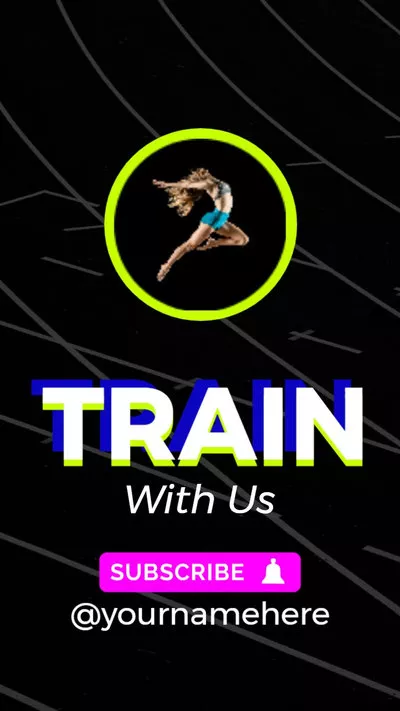
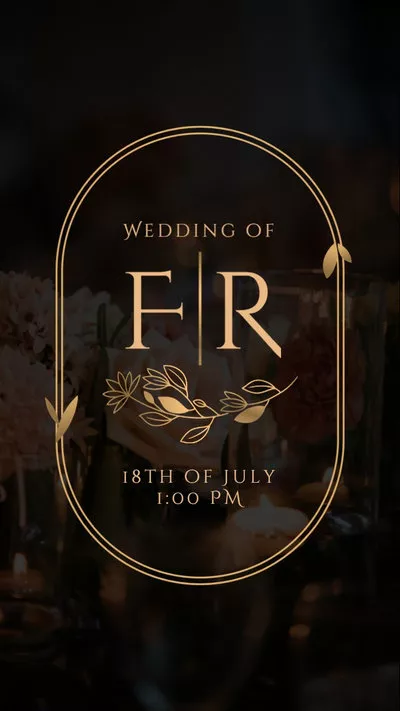
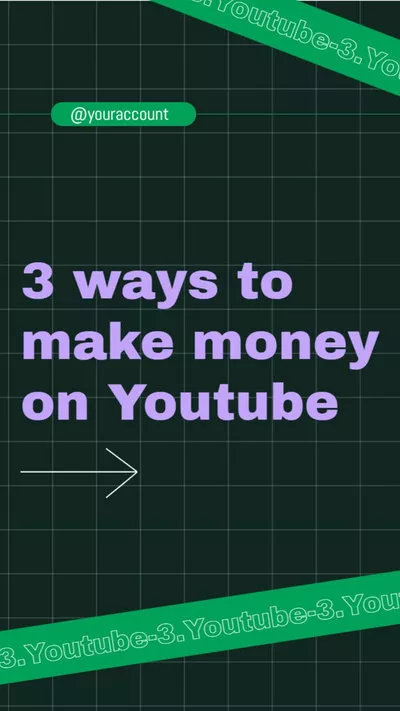
こちらが今回ご紹介する内容です:
また、Instagramストーリーにオーディオを追加する方法もお読みください。
インスタグラムリールでテキスト読み上げ機能の使用方法
Instagramリールでテキスト読み上げ機能を使用するには、まず最初に、Instagramアプリが最新バージョンに更新されていることを確認してから、次の手順を実行します:
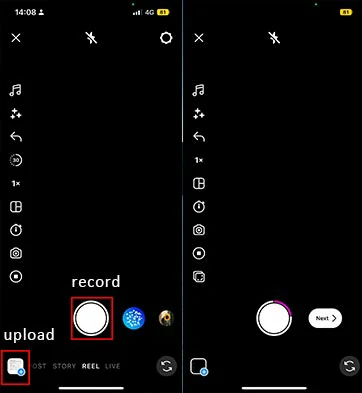
動画をアップロードもしくはレコードする。
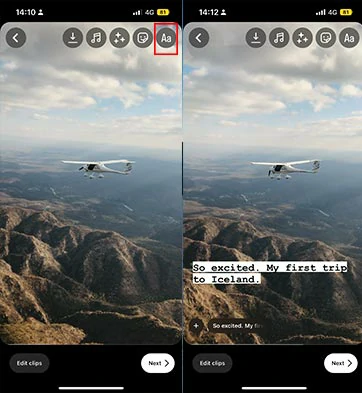
インスタグラムリール用にテキストを追加する。
下の吹き出しをタップし>黒い円の3ドットメニューをタップ>音声1(女性のAI音声)または音声2(男性のAI音声)からオプションを選択する>、「テキスト読み上げ」オプションを選択します。その後、Instagramは自動的にテキストを音声に変換します。> [完了] をタップします。

Instagramリールのテキスト読み上げ機能を使用して、AI音声を選択します。
また別に、テキストバブルをタップして、テキストと音声の長さをトリミングすることもできます。画面上部の音楽アイコンをタップすると、AI音声の音量を調整したり、リールに音楽を追加したりできます。
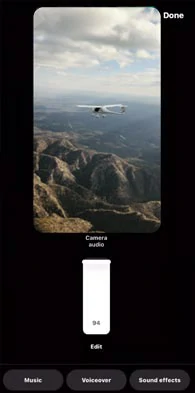
音声、音楽、エフェクトのボリュームを調整する。
テキスト読み上げインスタグラムリールが機能しない:オンラインでのベスト代替案
リールのInstagramのネイティブテキスト読み上げ機能は、テキストを音声に変換する機能ですが、不具合がないわけではありません。コンテンツ作成者の場合、次の問題が発生する可能性があります:
したがって、リールの音声テキスト変換に関するこれらのバグを考えると、これらの優れた回避策は、ユーザーフレンドリーで機能満載のFlexClipオンラインビデオメーカーを使用することです。
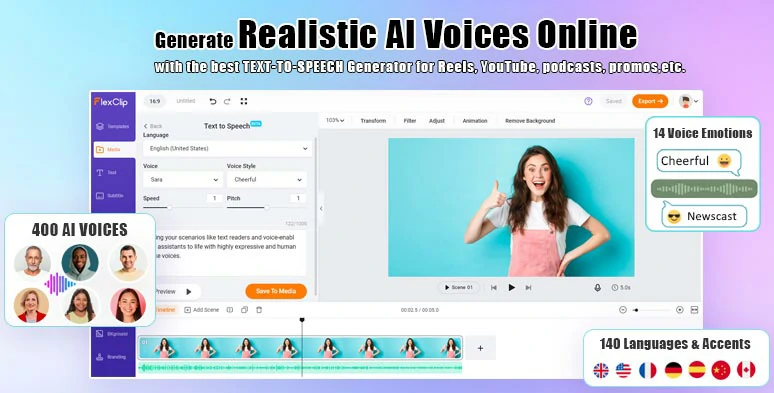
FlexClipのAIテキスト読み上げジェネレーターを使用して、リアルなAI音声をInstagramリールに追加します。
FlexClipのAIテキスト読み上げジェネレーターを使用すると、140の言語とアクセントで400のリアルなAI音声を選択できます。さらに、性別、年齢、感情(アシスタント、チャット、ニュースキャスト、フレンドリー、陽気、興奮、悲しみ、恐怖、ささやきなど)、音声速度、ピッチをカスタマイズして、プロモーションやリールでの楽しみのニーズに合わせてカスタマイズできます。とっても役に立ちます!
それに加えて、AI字幕ジェネレーターを使用して、Instagramリールの字幕または焼き込みキャプションを自動的に生成し、テキストスタイルをカスタマイズすることもできます。74,000 +著作権フリーの音楽トラックと効果音、大量のビデオツールと完全にカスタマイズ可能なInstagramリールテンプレートがあなたのアイデアをどんどん湧き出させます。
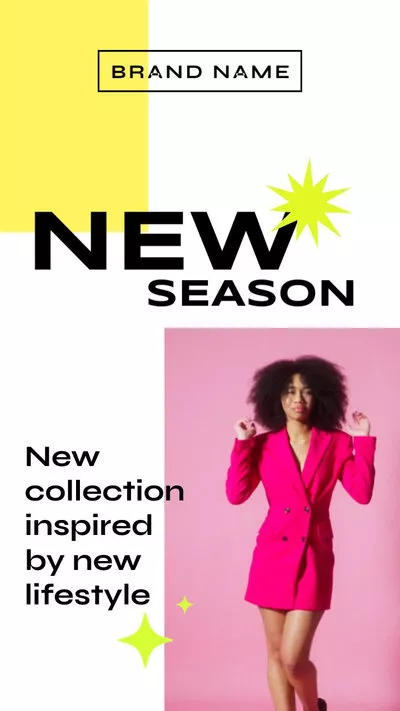
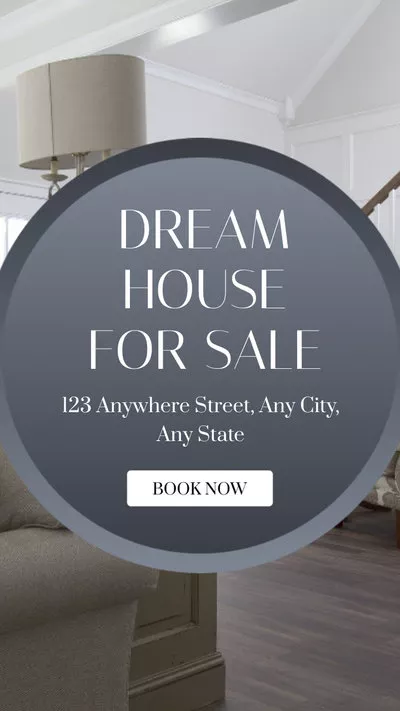
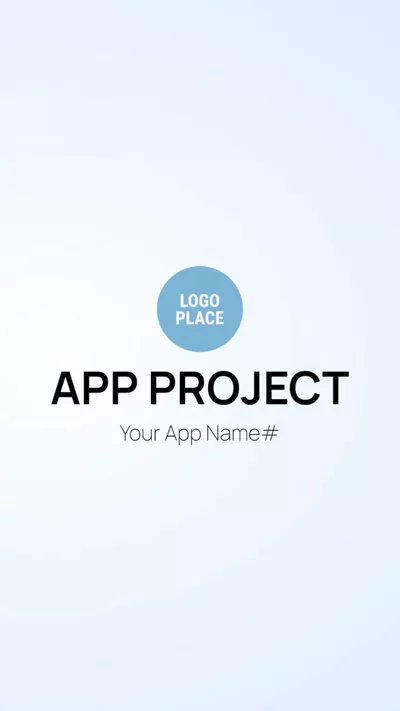
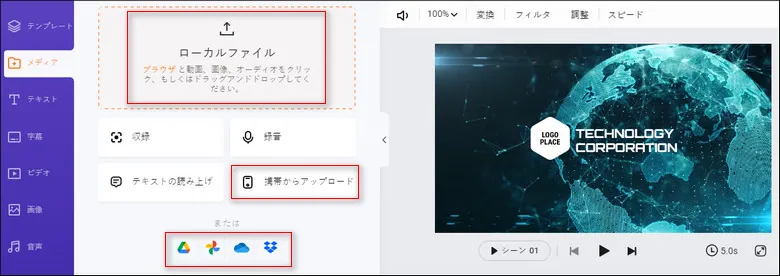
あなたの素材をFlexClipにアップロード
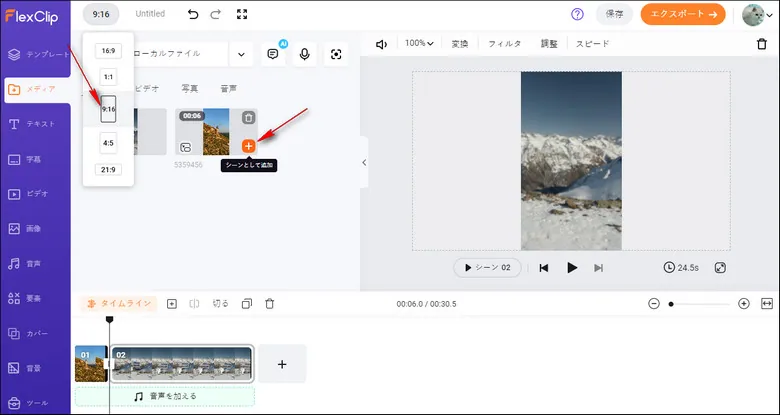
ビデオのアスペクト比を 9:16 に設定し、タイムラインにクリップを追加します
[メディア]タブをクリックし>Aiテキスト読み上げ>ジェネレーターを選択して、希望する言語とアクセントを選択>AI音声アバターを選択してその音声をプレビュー>、音声スタイル(アシスタント、ニュースキャスト、陽気、フレンドリーなど)、音声速度、ピッチ>テキストを入力して音声をプレビュー>、[メディアに保存]ボタンをクリックします。
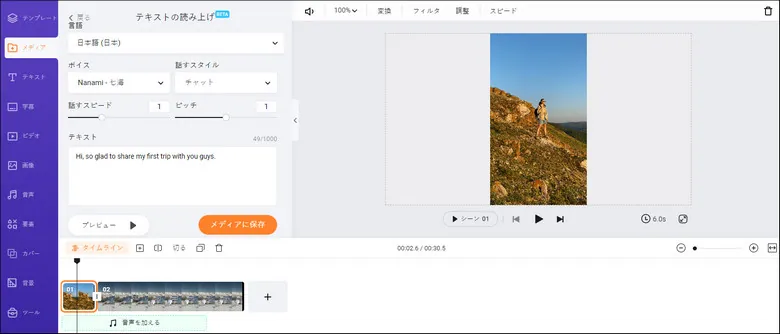
テキスト読み上げ機能の音声スタイルを設定
次に、FlexClipはテキストを自動的に音声に変換し、メディアライブラリに追加します。AI音声をタイムラインに追加し、トリミングまたは分割して、好きな瞬間に合わせることができます。一方、無料で変換されたオーディオファイルも、バックアップまたはいつか使用できるようPCに保存されます。
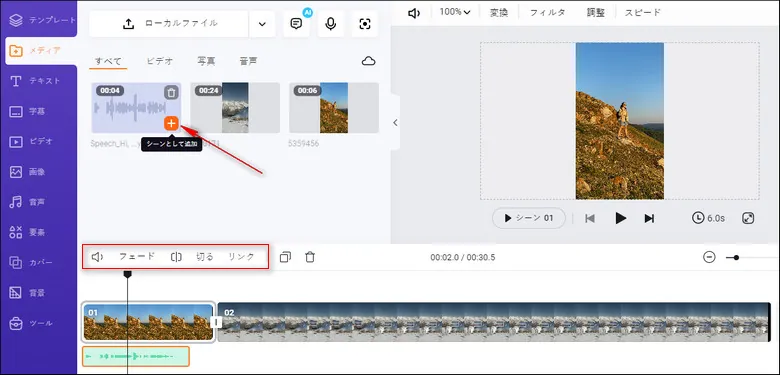
AIが生成したテキスト読み上げナレーションをリールのお好きなタイミングに追加します
[字幕]タブをクリック>自動AI字幕>言語とアクセントを識別>>[次へ]をクリックして字幕のスタイルを選択>[字幕の生成]ボタンをクリックします。そして、リールの音声またはオーディオに合わせた字幕を自動的に追加します。すると、テキストが表示され、Instagramリールをより魅力的なものにできます。

ワンクリックでFlexClipのAI字幕ジェネレーターでリールに字幕を自動的に追加します
自動字幕が生成されたら、テキストのフォント、テキストの色、背景の塗りつぶし、配置、不透明度などをカスタマイズできます。
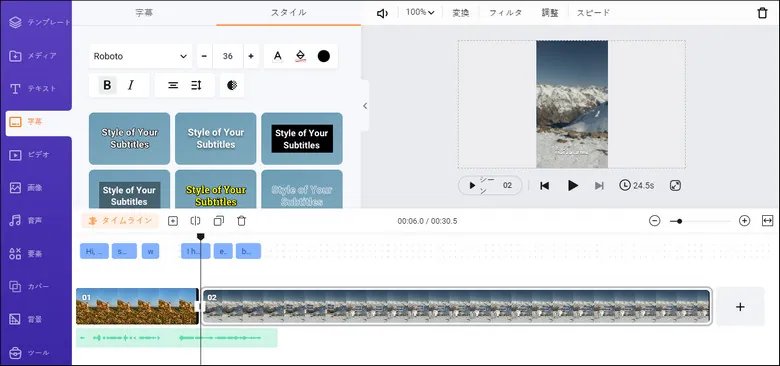
リールの自動生成字幕のスタイルをカスタマイズします
もしくは、Enterキーを押せば、1つの字幕が長すぎたり短すぎる場合に字幕を分割または結合することができます。とても簡単です!
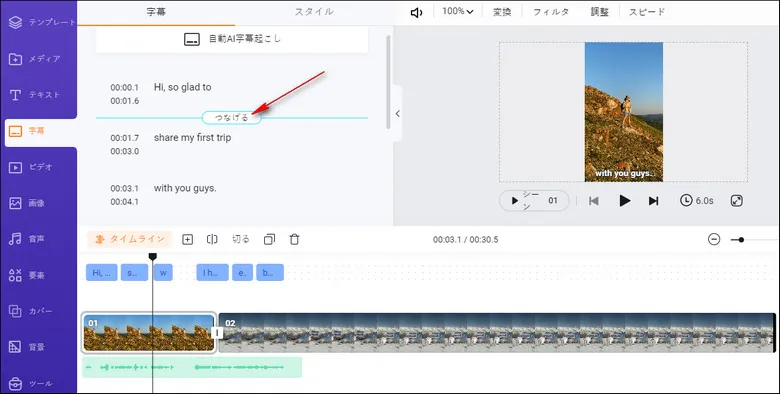
字幕を結合もしくは分割
液体、円、グリッチ、ズームなどのシームレスなトランジションを追加することもできます。これらのトランジションを使用して動画や画像をつなぐことができます。また、[オーディオ]タブをクリックして、リール用の74k著作権フリーの音楽または効果音から検索します。その上、たくさんのアニメーションテキスト、エフェクトオーバーレイなど。もご利用いただけます。お好きなようにカスタマイズしてください。
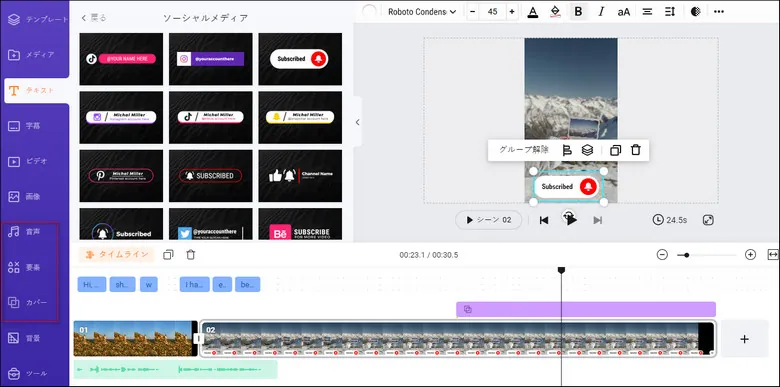
テキストアニメーション、ロイヤリティフリーの音楽、効果音、トランジション、その他のビデオ効果をリールに追加します
編集が完了しました。1080PビデオをPCにダウンロードするか、YouTube、Googleドライブ、ワンドライブ、ドロップボックス、さらにはTikTokに直接共有できます。クリック可能なリンクは、ブログ、ニュースレター、またはその他の転用にも利用できます。
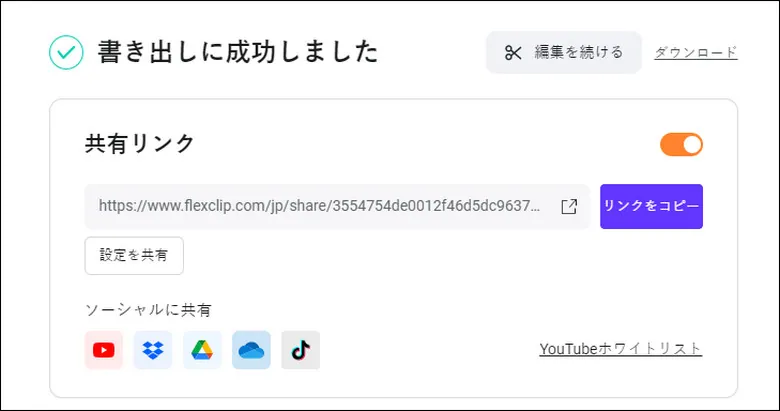
あなたのデバイスにシェアする様々な方法
では、あなたの番です
Instagramリールのテキスト読み上げ機能を使用してリールに音声ナレーションを追加することは、視聴者を引き付けるための創造的かつ有効な方法です。唯一の欠点は、現在、この機能が完璧ではないということです。FlexClipの無料のAIテキスト読み上げジェネレーターは優れた代替手段になる可能性があります。このチュートリアルが役に立った場合は、FacebookまたはTwitterでこの投稿を共有し、タグを付けてコメントを残してください。ありがとうございます!


